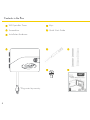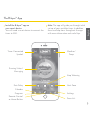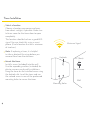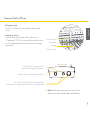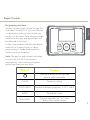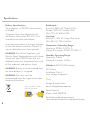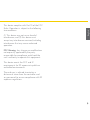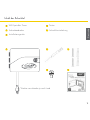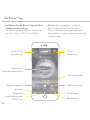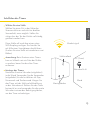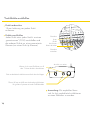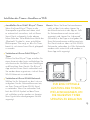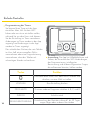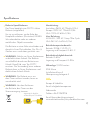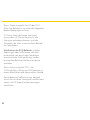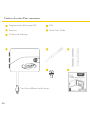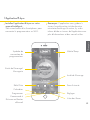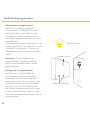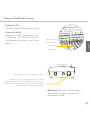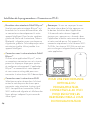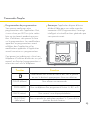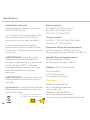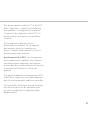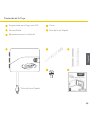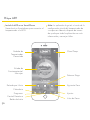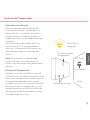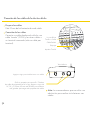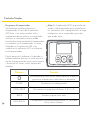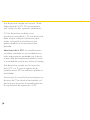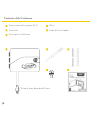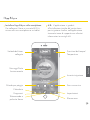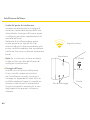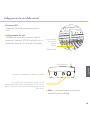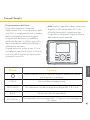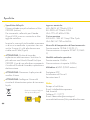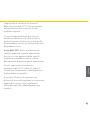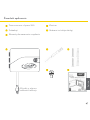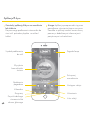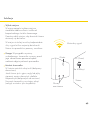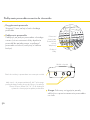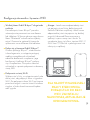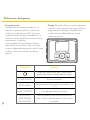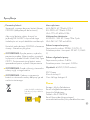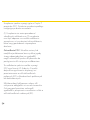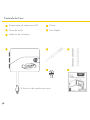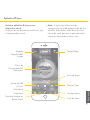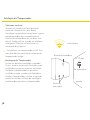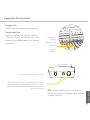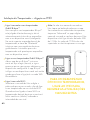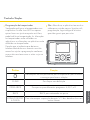1
Quick
Start
Guide
WIFI SPRINKLER TIMER
SMART WIFI SPRINKLER TIMER
English .............2
Deutsche ..........10
Français ...........19
Español ...........28
Italiano ............37
Polskie ............46
Português .........55
bhyve.orbitonline.com
Welcome to
SMART WIFI SPRINKLER TIMER

2
Contents in the Box
WiFi Sprinkler Timer
Screwdriver
Installation Hardware
Keys
Quick Start Guide
A
A
D
B
B
D
E
C
C
E
*Plug varies by country

3
Install the B-hyve™ app on
your smart device
You will need a smart device to connect the
timer to WiFi.
Note: The app will guide you through initial
set up of your sprinkler timer. In addition,
there are help icons throughout the app
with more information and useful tips.
Timer Connected
Symbol
Rain Delay
Calendar
Programs
Remote Control
or Home Button
Zone List
Settings
Next Zone
Stop Watering
Running Status⁄
Messaging
Weather⁄
Temp.
The B-hyve™ App
English

4
Timer Installation
Select a location
Choose a location near power and away
from direct sunlight, if possible. Make sure
to leave room for the timer door to open
completely.
This location should also have a good WiFi
signal. You can check this using a smart
phone. (Find a location that has a minimum
of two bars)
Note: If replacing a timer, it is helpful
to take a photo of the wires before you
remove them from the old timer.
Mount the timer
Install a screw (included) into the wall.
Use the expanding anchors (included) for
plaster, masonry or drywall installations.
Hang the timer on the installed screw using
the keyhole slot. Level the timer and use
the second screw in one of the preformed
mounting holes to secure the timer.
Minimum Signal
Keyhole
Mounting Holes
⁄" (mm)
No. Screw
Wall

5
Prepare wire
Strip ⁄" ( mm) of insulation from each
wire.
Connect wires
Attach one wire from each valve to a
“Common” (COM) wire and the other wires
to a numbered terminal (only one wire per
terminal.)
Small hole—for running or
strand wire straight into the box
⁄", ⁄ " and " ( mm, mm and mm)
knock-outs for larger systems with more wire bundles
Knock-out for hardwired installations
Bottom View
Strip Wire
Push In
Loosen Screw
Tighten Screw
Note: We recommend you consult an
electrician for hardwired installations.
Connect Valve Wires
English

6
FOROPTIMUMTIMER
PERFORMANCE, CONNECT
TOWIFITORECEIVETHE
LATESTTIMERUPDATES.
Timer Installation—Connecting to WiFi
Plug in your Orbit® B-hyve™ timer
Once your B-hyve™ timer is plugged into
the power source, it will automatically
look to pair with your smart device. In the
top left corner of the timer screen the
“Bluetooth” icon will flash with a graduated
blinking sequence. This indicates that your
timer is ready to pair with a smart device.
Connect to your Orbit® B-hyve™ timer
Open your B-hyve™ app, create an account
or login, and follow the step-by-step process
to add and set up your device. The B-hyve™
app will connect to your device and you will,
then, be guided to connect to your home
Wi-Fi network.
Connect to your Wi-Fi network
Select your network from the list and enter
the password for the network to connect
your timer to your Wi-Fi signal. When
connected, the Wi-Fi icon on the timer will
stop blinking and show solid lines, indicating
your signal strength.
ABCD
Note: If you do not see your network name
in the list, tap the refresh button in the
app. If your network name still does not
appear, tap “Advanced” in the app and enter
your network name and password. This
device will only connect through . GHz
Wi-Fi networks. . GHz networks are not
supported and will not appear in your app.

7
Simple Controls
Programming the timer
You can set your timer up with the app. But,
if you don’t have Wi-Fi or just want to make
an adjustment while you are outside, you
can do it at the timer. Timer changes will be
reflected in the app, and app changes will
be reflected at the timer.
It allows the gardener who left their phone
inside to run a manual cycle, or adjust
programming as needed and keep dirty
hands away from the phone.
Note: The app has help screens and video
to assist you with Wi-Fi connections,
programming, smart watering and other
general questions you may have.
Buttons Function
Scroll up or down, left or right and
push to make a selection
CLEAR To clear a setting
PROG ABCD To move to different programs: A, B, C, and D
BACK To go back a step
RAIN DELAY
To pause operation for to days
due to rain or other factors
ABCD
English

8
Rated input:
Australia—V AC ⁄Hz . A
Europe—V AC ⁄Hz .A
USA—V AC Hz .A
Max load:
AUS & EU - V AC Amp ⁄ Cycle
USA—V AC mA Hz
Temperature Operating Range:
Operating: -° F (-° C)
Storage & transport: -° F (-° C)
Humidity Operating Range:
Operating: –%
Storage & transport: –%
Altitude: ,' (, meters)
IPX Rating
Installation Class II
Over Voltage Category II
Battery Specifications
Timer requires a CR Lithium battery
(included)
To remove, lift on the edge of the coin
cell battery. (Illustration) DO NOT use a
screwdriver or other metal object.
Insert the new battery at an angle and press
to click the battery into place. The plus (+)
sign on the battery must face upwards.
WARNING: Risk of Fire, Explosion, and
Electric Shock. Replace battery with Hitachi
Maxell Ltd, Type CR only. Use of a
different battery has the potential for a risk
of fire, explosion, and electric shock.
WARNING: Battery must be removed from
the timer before it is scrapped.
WARNING: The timer must be
disconnected from the supply mains when
removing the battery.
Help
Europe & South Africa
Email: info@orbiteurope.com
South America
Phone: +
Email: fbenavides@sercoriego.cl
www.orbitonline.com | bhyve.orbitonline.com
Specifications
Acts as a hub for other
B-hyve™ products

9
This device complies with Part of the FCC
Rules. Operation is subject to the following
two conditions:
() This device may not cause harmful
interference, and () this device must
accept any interference received, including
interference that may cause undesired
operation.
FCC Warning: Any changes or modifications
not expressly approved by the party
responsible for compliance could void the
user’s authority to operate this equipment.
This device meets the FCC and IC
requirements for RF exposure in public or
controlled environments.
The end user is advised to maintain a
distance of 20cm from the controller and
any personnel to ensure compliance with RF
exposure regulations.
English

10
WIFI SPRINKLER TIMER
SMART WIFI SPRINKLER TIMER
Willkommen bei
SMART WIFI SPRINKLER TIMER [Zeitschaltuhr]
Schnell-
startanlei-
tung

11
Inhalt der Schachtel
WiFi Sprinkler Timer
Schraubendreher
Installationsgeräte
Tasten
Schnellstartanleitung
A
A
D
B
B
D
E
C
C
E
*Stecker verschieden je nach Land
Deutsche

12
Installieren Sie die B-hyve™ App auf Ihrer
intelligenten Einrichtung
Sie brauchen eine intelligente Einrichtung,
um Ihren Timer an WiFi anzuschließen.
Hinweis: Die App begleitet Sie durch
die erste Einrichtung Ihres Sprinkler-
Timers. Außerdem verfügt die App über
Hilfesymbole für weitere Informationen und
nützliche Tipps.
Symbol Timer
angeschlossen
Regenverzögerung
Kalender
Programme
Fernbedienung oder
HOME-Taste
Bereichsliste
Einstellungen
Nächster Bereich
Nicht mehr gießen
Ablaufstatus⁄
Nachrichtenübermittlung
Wetter⁄
Temperatur
Die B-hyve™ App

13
Installation des Timers
Wählen Sie eine Stelle
Wählen Sie einen Ort in der Nähe des
Stromanschlusses und nicht im direkten
Sonnenlicht, wenn möglich. Stellen Sie
sicher, dass das Tor der Zeituhr vollständig
geöffnet werden kann.
Diese Stelle soll auch über einen guten
WiFi-Empfang verfügen. Das können Sie
mit Hilfe eines Smartphones durchführen
(Suchen Sie eine Stelle mit mindestens zwei
Balken)
Anmerkung: Beim Ersetzen eines Timers
kann es hilfreich sein ein Foto der Drähte
zu machen, bevor Sie den alten Timer
entfernen.
Montage des Timers
Montieren Sie eine Schraube (mitgeliefert)
in die Wand. Verwenden Sie die Spreizanker
(mitgeliefert) für die Installation auf Gips,
Mauerwerk und Trockenwand. Hängen Sie
den Timer mit der Schlüsselschlitzöffnung
an der Schraube auf. Richten Sie den Timer
horizontal aus und verwenden Sie die zweite
Schraube in einem der Befestigungslöcher,
um den Timer zu befestigen.
Mindestsignal
Schlüsselloch
Montagelöcher
⁄" (mm)
Schraube Nr.
Wand
Deutsche

14
Draht vorbereiten
mm Isolierung von jedem Draht
entfernen.
Drähte anschließen
Jeden Draht eines jeden Ventils an einen
„gemeinsamen“ (COM) anschließen und
die anderen Drähte an eine nummerierte
Klemme (nur einen Draht je Klemme.)
Kleines Loch—zum Einführen von
oder Litzen direkt in den Kasten
mm, mm und mm Ausbrechmöglichkeiten
für größere Systeme mit mehr Drahtbündeln
Fest verdrahtete Installationen einfach durchschlagen
Ansicht von unten
Draht
abisolieren
Hinein drücken
Schraube
lösen
Schraube
anziehen
Anmerkung: Wir empfehlen Ihnen
sich für fest verdrahtete Installationen
an einen Elektriker zu wenden.
Ventildrähte anschließen

15
FÜREINEOPTIMALE
LEISTUNGDESTIMERS,
WIFIANSCHLIESSEN, UM
DIENEUESTENTIMER
UPDATESZUERHALTEN
Installation des Timers—Anschluss an WiFi
Anschließen Ihres Orbit® B-hyve™-Timers
Wenn Sie Ihren B-hyve™-Timer an die
Stromquelle angeschlossen haben, wird
er automatisch versuchen, sich mit Ihrem
Smart-Gerät zu koppeln. In der oberen
linken Ecke des Timer-Bildschirms blinkt das
„Bluetooth“-Symbol in einer gestaffelten
Blinksequenz. Dies zeigt an, dass Ihr Timer
bereit ist, mit einem Smart-Gerät gekoppelt
zu werden.
Verbinden mit Ihrem Orbit® B-hyve™-
Timer
Öffnen Sie Ihre B-hyve™-App, erstellen Sie
einen Account oder Login und befolgen Sie
schrittweise das Verfahren zum Hinzufügen
und Einrichten Ihres Geräts. Die B-hyve™-
App wird mit Ihrem Gerät verbunden und
Sie werden dann angewiesen, sich mit Ihrem
WLAN-Heimnetz zu verbinden.
Verbinden mit Ihrem WLAN-Netzwerk
Wählen Sie Ihr Netzwerk aus der Liste aus
und geben Sie das Netzwerkkennwort ein,
um Ihren Timer mit Ihrem WLAN-Signal
zu verbinden. Wenn Sie verbunden sind,
hört das WLAN-Symbol auf dem Timer
auf zu blinken und es werden zur Anzeige
Ihrer Signalstärke durchgezogene Striche
angezeigt.
Deutsche
Hinweis: Wenn Sie Ihren Netzwerknamen
nicht auf der Liste sehen, tippen Sie
die Aktualisiertaste in der App an. Falls
Ihr Netzwerkname noch immer nicht
angezeigt wird, tippen Sie „Advanced”
(Erweitert) in der App an und geben Sie
Ihren Netzwerknamen und Kennwort ein.
Das Gerät wird nur über 2.4 GHz WLAN-
Netzwerke verbunden. 5.0 GHz-Netzwerke
werden nicht unterstützt und werden in
Ihrer App nicht angezeigt.
ABCD

16
Einfache Kontrollen
Programmierung des Timers
Sie können Ihren Timer mit der App
einstellen. Aber, falls Sie kein WiFi
haben oder nur etwas einstellen wollen,
während Sie aus dem Haus sind, können
Sie die Einstellung im Timer vornehmen.
Änderungen im Timer werden in der App
angezeigt und Änderungen in der App
werden im Timer angezeigt.
Dies erlaubt dem Gärtner, der sein Telefon
im Haus ließ, einen manuellen Zyklus
vorzunehmen oder eine Programmierung
vorzunehmen, ohne das Telefon mit
schmutzigen Händen zu berühren.
Tasten Funktion
Nach oben oder unten, links oder rechts scrollen und
drücken, um eine Wahl zu treffen.
LÖSCHEN Eine Einstellung löschen
PROG ABCD Zu einem anderen Programm schalten A, B, C, und D
ZURÜCK Schritt zurück
REGENVERZÖGERUNG
Unterbrechung des Betriebs während bis Tagen
wegen Regen oder anderen Umständen
ABCD
Anmerkung: Die App hat Hilfebildschirme und
Videos, die Ihnen bei den WiFi Verbindungen,
der Programmierung, intelligenter
Bewässerung und anderen allgemeiner Fragen,
die aufkommen könnten, helfen werden.

17
Nennleistung:
Australien—V AC ⁄Hz . A
Europa—VAC ⁄HZA
USA—V AC Hz ,A
Max. Belastung:
AUS & EU - V AC Amp ⁄ Cycle
USA—V AC A Hz ,A
Betriebstemperaturbereich:
Betrieb: -° F (-° C)
Lagerung und Transport: –° C
Betriebsfeuchtigkeitsbereich:
Betrieb: –%
Lagerung und Transport: –%
Höhenlage: , meters
IPX Klasse
Installationsklasse II
Überspannungskategorie II
Batterie-Spezifikationen
Der Timer benötigt eine CR Lithium
Batterie (mitgeliefert)
Um sie zu entfernen, an der Ecke der
Knopfzelle anheben. (Illustration) KEINEN
Schraubendreher oder ein anderes
metallisches Objekt verwenden.
Die Batterie an einer Ecke einschieben und
danach in ihren Platz drücken. Das Plus (+)
Zeichen muss nach oben gerichtet sein.
WARNUNG: Gefahr von Feuer, Explosionen
und elektrischem Schock. Die Batterie
ausschließlich durch eine Batterie von
Hitachi Maxell Ltd, vom Typ CR
ersetzen. Die Verwendung einer anderen
Batterie kann zu Feuer, Explosionen und
elektrischem Schock führen.
WARNUNG: Die Batterie muss aus
dem Timer entfernt werden, bevor er
verschrottet wird.
WARNUNG: Vor dem Entfernen
der Batterie, den Timer von der
Stromversorgung trennen.
Hilfe
Europa & Südafrika
Email: info@orbiteurope.com
Südamerika
Telefon: +
Email: fbenavides@sercoriego.cl
www.orbitonline.com | bhyve.orbitonline.com
Spezifikationen
Agierend als Hub für
andere B-hyve™ Produkte
Deutsche

18
Dieses Gerät entspricht Part der FCC
Rules. Der Betrieb ist nur unter den folgenden
beiden Bedingungen zulässig
() Dieses Gerät darf keine Störungen
verursachen. () Dieses Gerät muss alle
Störungen aufnehmen können, auch die
Störungen, die einen unerwünschten Betrieb
zur Folge haben.
Warnhinweis der FCC-Behörde: Jegliche
Änderungen oder Maßnahmen, die nicht
ausdrücklich von der für die Compliance
verantwortliche Stelle genehmigt wurden,
können dem Benutzer die Benutzerrechte
entziehen.
Dieses Gerät entspricht FCC- und
IC-Vorschriften in Bezug auf HF-Exposition in
einem öffentlichen oder überwachten Umfeld.
Der Endbenutzer sollte für einen Abstand
von 20 cm zwischen Steuergerät und Personal
sorgen, um HF-Expositionsbestimmungen
einzuhalten.

19
WIFI SPRINKLER TIMER
SMART WIFI SPRINKLER TIMER
Bienvenue sur
PROGRAMMATEUR D’ARROSAGE INTELLIGENTE WIFI
Guide de
Démarrage
Rapide

20
Contenu du carton Pour commencer
Programmateur d’Arrosage WiFi
Tournevis
Fixations de Montage
Clés
Quick Start Guide
A
A
D
B
B
D
E
C
C
E
*Les fiches diffèrent selon le pays
Strona się ładuje...
Strona się ładuje...
Strona się ładuje...
Strona się ładuje...
Strona się ładuje...
Strona się ładuje...
Strona się ładuje...
Strona się ładuje...
Strona się ładuje...
Strona się ładuje...
Strona się ładuje...
Strona się ładuje...
Strona się ładuje...
Strona się ładuje...
Strona się ładuje...
Strona się ładuje...
Strona się ładuje...
Strona się ładuje...
Strona się ładuje...
Strona się ładuje...
Strona się ładuje...
Strona się ładuje...
Strona się ładuje...
Strona się ładuje...
Strona się ładuje...
Strona się ładuje...
Strona się ładuje...
Strona się ładuje...
Strona się ładuje...
Strona się ładuje...
Strona się ładuje...
Strona się ładuje...
Strona się ładuje...
Strona się ładuje...
Strona się ładuje...
Strona się ładuje...
Strona się ładuje...
Strona się ładuje...
Strona się ładuje...
Strona się ładuje...
Strona się ładuje...
Strona się ładuje...
Strona się ładuje...
Strona się ładuje...
-
 1
1
-
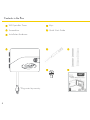 2
2
-
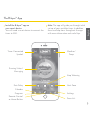 3
3
-
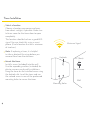 4
4
-
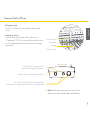 5
5
-
 6
6
-
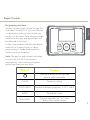 7
7
-
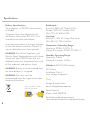 8
8
-
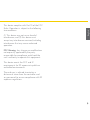 9
9
-
 10
10
-
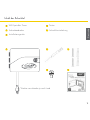 11
11
-
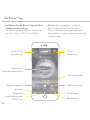 12
12
-
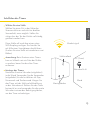 13
13
-
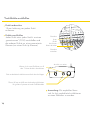 14
14
-
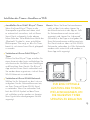 15
15
-
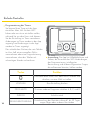 16
16
-
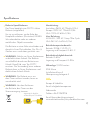 17
17
-
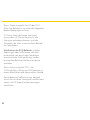 18
18
-
 19
19
-
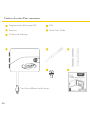 20
20
-
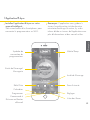 21
21
-
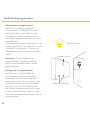 22
22
-
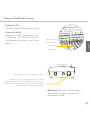 23
23
-
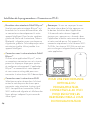 24
24
-
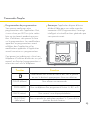 25
25
-
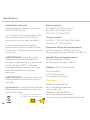 26
26
-
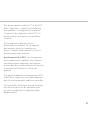 27
27
-
 28
28
-
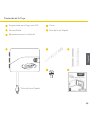 29
29
-
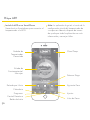 30
30
-
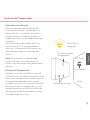 31
31
-
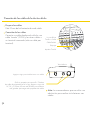 32
32
-
 33
33
-
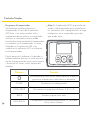 34
34
-
 35
35
-
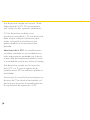 36
36
-
 37
37
-
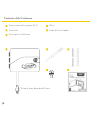 38
38
-
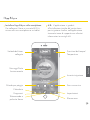 39
39
-
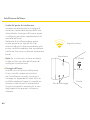 40
40
-
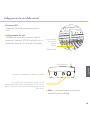 41
41
-
 42
42
-
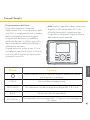 43
43
-
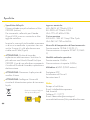 44
44
-
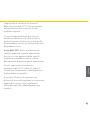 45
45
-
 46
46
-
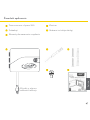 47
47
-
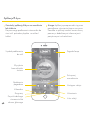 48
48
-
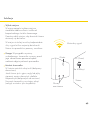 49
49
-
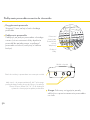 50
50
-
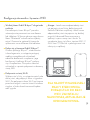 51
51
-
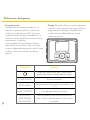 52
52
-
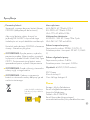 53
53
-
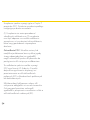 54
54
-
 55
55
-
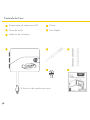 56
56
-
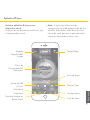 57
57
-
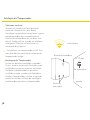 58
58
-
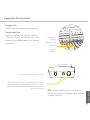 59
59
-
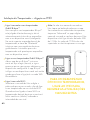 60
60
-
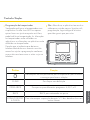 61
61
-
 62
62
-
 63
63
-
 64
64
w innych językach
- español: Orbit B-hyve Guía de inicio rápido
- italiano: Orbit B-hyve Guida Rapida
- Deutsch: Orbit B-hyve Schnellstartanleitung
- português: Orbit B-hyve Guia rápido
- français: Orbit B-hyve Guide de démarrage rapide
- English: Orbit B-hyve Quick start guide
Powiązane artykuły
Inne dokumenty
-
Rain Bird RC2-230V WiFi Smart Controller Instrukcja obsługi
-
Princess 01.347000.01.001 Instrukcja obsługi
-
Rain Bird TBOS-BT Battery-Operated Bluetooth Controllers Instrukcja obsługi
-
Rain Bird TBOS-BTLT Instrukcja obsługi
-
Clatronic CL 3750 Instrukcja obsługi
-
Perel E300W-F Instrukcja obsługi
-
National Geographic 8683550 EXPLORER 4S - National Geographic Instrukcja obsługi
-
Sharp HT-SBW420GR Instrukcja obsługi
-
Whirlpool WHBS C92F LT X instrukcja
-
Hozelock Sensor Controller 2212 Instrukcja obsługi